Создание слайдов и объектов
Для того чтобы создать новый слайд, необходимо выполнить команду Вставка/Создать слайд или воспользоваться соответствующей кнопкой на панели инструментов. В появившемся окне в правой части экрана надо выбрать структуру слайда (рисунок) и заполнить появившийся на экране шаблон необходимой информацией.
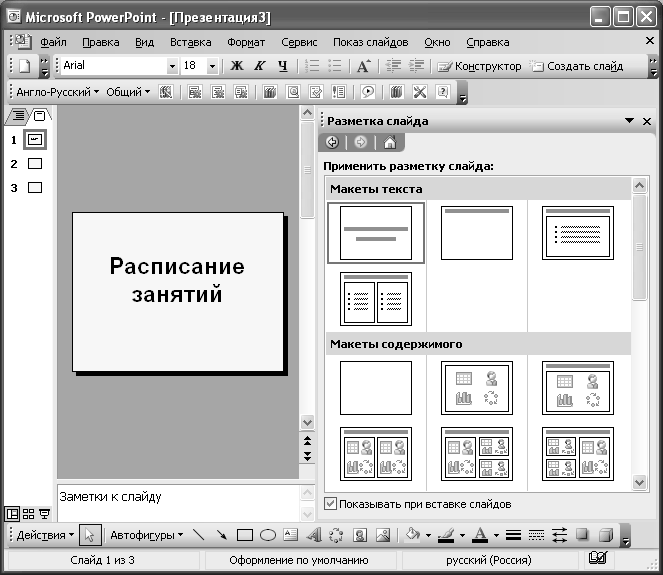
Рисунок – Окно PowerPoint
Можно создавать слайды также следующими способами:
1. Выделить уже имеющийся слайд презентации, выполнить команду Вставка/Дублировать слайд.
2. Команда Вставка/Слайды из файлов позволяет копировать слайды из одной презентации в другую. При ее использовании открывается окно, в котором, воспользовавшись кнопкой Обзор, можно выбрать презентацию с нужным слайдом. Для этого надо щелкнуть по кнопке Показать,выбрать слайды и щелкнуть по кнопке Вставить.
3. Команда Вставка/Слайды из структурыпозволяет вставить любой текстовый файл, абзацы которого PowerPoint преобразует в слайды презентации.
Слайды PowerPointсостоят из объектов (текст, график, рисунок, схема организации, видеоклип, электронная таблица Excel, документ Word и др.). К выделенным объектам применимы все известные средства форматирования.
Для художественного оформления презентации применяется дизайн, цветовая схема, фон и разметка слайдов. Для настройки этих параметров используются команды Разметка слайда, Фон, Оформление слайда из пункта меню Формат или контекстного меню слайда в режиме послайдного редактирования. Дизайн распространяется на всю презентацию. Разметка, цветовая схема и фон могут изменяться от слайда к слайду.
По команде Фон открывается диалоговое окно, в котором определяется цвет, узор, градиентная заливка, текстура или изображение, которое послужит фоном для текущего слайда или всей презентации.
Для того чтобы изменить оформление группы слайдов, нужно перейти в режим сортировщика слайдов, выделить группу и выбрать команды меню Формат.
Чтобы вставить текст вне разметки или фигуры, можно воспользоваться инструментом Надпись, расположенным на панели инструментов Рисование,или командой Вставка/Надпись.
Для вставки рисунка используется команда Вставка/Рисунок, для вставки других объектов – команда Вставка/Объект/Тип объекта.
При размещении на слайде нескольких объектов PowerPoint автоматически формирует порядок их расположения, помещая каждый на своем слое. Перемещаться от объекта к объекту можно нажатием клавиши .Для изменения порядка размещения объектов служит команда Порядокиз контекстного меню слайда.
На слайде можно разместить гиперссылку на другое место в презентации, на другой файл, на страницу сайта в Интернете. Для этого надо выделить мышкой нужный текст, в контекстном меню выполнить команду Гиперссылка и в появившемся окне выбрать нужный вариант связи.
Для текста и любого объекта можно задать способ появления на экране, например вылет слева, появление текста по буквам, словам. Можно также задать поведение объектов при добавлении нового элемента – затемнение или изменение цвета. Для этих целей применяются команды Показ слайдов/Эффектыили Показ слайдов/Настройка анимации.
Управление сменой слайдов и выбором специальных эффектов при их появлении во время демонстрации осуществляется с помощью команды Показ слайдов/Смена слайдов.В появившемся справа окне можно определить способ перехода к следующему слайду: автоматически через заданное время или по щелчку мыши, а также эффект перехода слайда, например наплыв вниз, растворить, жалюзи и т. д.
Презентация
Для запуска презентации следует выбрать первый слайд и выполнить команду Показ слайдов/Начать показ или нажать .
Для смены порядка показа слайдов надо перейти в режим сортировщика слайдов и поменять порядок размещения слайдов.
Каждый слайд презентации присутствует на экране определенное время, длительность которого можно регулировать вручную или установить предварительно, задав смену слайда через некоторый промежуток времени командой Показ слайдов/Настройка времени. Для получения информации о временных интервалах следует открыть презентацию в режиме сортировщика слайдов, в котором под каждым слайдом указана продолжительность его присутствия на экране.
Для управления ходом показа слайдов можно использовать управляющие кнопки. Чтобы поместить кнопку на слайд, нужно выполнить команду Показ слайдов/Управляющие кнопкии указать требуемую кнопку (например Домой, Назад, Далее, В началоилиВозврат). Затем в окне Настройка действияпринять гиперссылку, предложенную в списке Перейти по гиперссылке,или задать другую. В качестве гиперссылки можно определить слайд в текущей презентации, переход в другую презентацию, запуск любого приложения, адрес какого-либо сайта. Выполнение выбранного действия можно задать по щелчку на управляющей кнопке или при наведении на нее указателя мыши.
Если выполнено ответвление к другой презентации, то после ее демонстрации происходит автоматический возврат к исходному слайду. При переходе к слайду внутри презентации для возвращения к исходному необходимо использовать Навигатор слайдовили создать соответствующую кнопку.
Чтобы приостановить демонстрацию слайдов, надо щелкнуть правой кнопкой мыши, выбрать Экран/Пауза/Завершить показ слайдовили нажать клавишу.
Статьи к прочтению:
12 Нелегальных Водных Горок | СЛАЙДЫ
Похожие статьи:
-
Ms powerpoint. создание и редактирование слайдов.
Вставку новой страницы в презентацию можно осуществлять следующим образом: 1. В режиме Обычный выполните одно из следующих действий: на панели…
-
Урок № 1 Создание презентаций Microsoft Office PowerPoint -программа, позволяющая создавать файлы презентаций, включающие демонстрационные слайды,…
